NetMan Desktop Manager realisiert Load Balancing für Anwendungssitzungen. Dieses Kapitel liefert Ihnen folgende Informationen:
•Konfiguration des Load Balancings
•Lastenverteilung anhand der Sitzungsanzahl
•Lastenverteilung anhand der Serverauslastung
•Gewichtung der Server im Load-Balancing-Verbund
•Alternative IP-Adressen nutzen
![]() Hinweis zum Load Balancing: Wenn für einen Benutzer bereits eine Sitzung mit seinen eigenen Anmeldedaten auf einem Server läuft, werden alle nachfolgenden Sitzungen dieses Benutzers auf dem gleichen Server geöffnet. Dies ist sinnvoll und notwendig, da ein Benutzerprofil für Remotedesktop-Sitzungshosts nur auf einem Server zeitgleich benutzt werden darf. Greifen zwei unterschiedliche Sitzungshosts zeitgleich auf ein Benutzerprofil zu, kann dies korrupt werden! Diese Vorgehensweise hat Vorrang gegenüber den Regeln des Load Balancings.
Hinweis zum Load Balancing: Wenn für einen Benutzer bereits eine Sitzung mit seinen eigenen Anmeldedaten auf einem Server läuft, werden alle nachfolgenden Sitzungen dieses Benutzers auf dem gleichen Server geöffnet. Dies ist sinnvoll und notwendig, da ein Benutzerprofil für Remotedesktop-Sitzungshosts nur auf einem Server zeitgleich benutzt werden darf. Greifen zwei unterschiedliche Sitzungshosts zeitgleich auf ein Benutzerprofil zu, kann dies korrupt werden! Diese Vorgehensweise hat Vorrang gegenüber den Regeln des Load Balancings.
Sie konfigurieren das Load Balancing in den NetMan Einstellungen, in der Sektion Allgemein. Öffnen Sie dort die Seite Load Balancing. Unter Gewichtung der Sitzungshosts sehen Sie die Serverfarmen, für die Load Balancing realisiert wird:
![]() Nach der Installation wird hier nur die Stationsgruppe System Host Farm gezeigt. Alle Remotedesktop-Sitzungshosts in Ihrem System werden automatisch dieser Gruppe hinzugefügt. Natürlich können Sie später auch weitere Load-Balancing-Verbände über Stationsgruppen vom Typ Sitzungshostfarm realisieren.
Nach der Installation wird hier nur die Stationsgruppe System Host Farm gezeigt. Alle Remotedesktop-Sitzungshosts in Ihrem System werden automatisch dieser Gruppe hinzugefügt. Natürlich können Sie später auch weitere Load-Balancing-Verbände über Stationsgruppen vom Typ Sitzungshostfarm realisieren.
![]() Sollte die Gewichtung beim ersten Start der Load-Balancing-Einstellungen nicht korrekt gezeigt werden, doppelklicken Sie den Eintrag, um die Gewichtung zu editieren. Nehmen Sie keine Änderungen vor, sondern klicken Sie nur OK. Die Gewichtung wird nun korrekt gezeigt.
Sollte die Gewichtung beim ersten Start der Load-Balancing-Einstellungen nicht korrekt gezeigt werden, doppelklicken Sie den Eintrag, um die Gewichtung zu editieren. Nehmen Sie keine Änderungen vor, sondern klicken Sie nur OK. Die Gewichtung wird nun korrekt gezeigt.
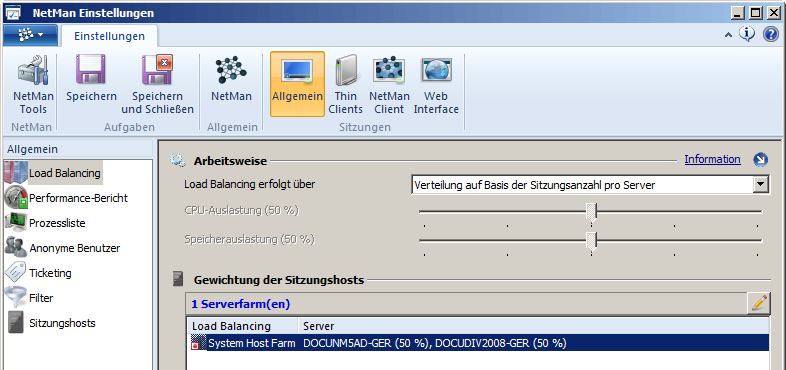
Für das Load Balancing gilt: Jeder Sitzungshost, der einer Sitzungshostfarm angehört, nimmt automatisch am Load Balancing teil. Sitzungshostfarmen sind eine spezielle Art von Stationsgruppe. Sie erstellen oder bearbeiten Stationsgruppen im NetMan Center. Wie Sie Stationsgruppen bearbeiten, lesen Sie im Kapitel „Stationsgruppen erstellen".
Für das Load Balancing können zwei unterschiedliche Arbeitsweisen verwendet werden:
•Verteilung auf Basis der Anzahl von Sitzungen pro Server
•Verteilung auf Basis der CPU- und Speicherauslastung
Verteilung auf Basis der Anzahl von Sitzungen
Als Berechnungsgrundlage dient die Anzahl der Sitzungen auf den Remotedesktop-Sitzungshosts und deren Gewichtung in Prozent, die Sie für jeden Server setzen können. Zunächst ist für jeden Server die Einstellung Automatische Gewichtung gesetzt. Dies führt dazu, dass die Sitzungen gleichmäßig auf alle Server verteilt werden. Die prozentuale Gewichtung wird in Klammern angezeigt (Beispiel: „Server1 (50 %), Server2 (50 %)" bei zwei Servern). Sie können für einen Server auch einen festen Prozentwert eintragen.
Sendet ein Sitzungshost über zwei Minuten keine Daten mehr an den NetMan Desktop Manager Server, wird er im Load-Balancing-Verbund nicht mehr berücksichtigt. Ein Server wird unter folgenden Umständen aus dem Load-Balancing-Verbund entfernt:
•Die Sitzungshosts melden bei jeder Änderung der Sitzungszahl oder aber mindestens in Abständen von 30 Sekunden, wie viele Sitzungen auf dem Server laufen. Meldet sich ein Sitzungshost über einen Zeitraum von zwei Minuten nicht beim NetMan Service, wird er aus dem Load-Balancing-Verbund entfernt.
•Wenn ein Sitzungshost heruntergefahren wird, wird er aus dem Load-Balancing-Verbund entfernt.
•Wird der NetMan Client Service auf dem Sitzungshost beendet, wird der Sitzungshost aus dem Load-Balancing-Verbund entfernt.
![]() Einen Überblick über Ihre Remotedesktop-Sitzungshosts erhalten Sie im NetMan Monitor. Sie starten den NetMan Monitor über die Desktopverknüpfung NetMan Tools. Wie Sie mit dem NetMan Monitor arbeiten, lesen Sie im Kapitel „NetMan Monitor".
Einen Überblick über Ihre Remotedesktop-Sitzungshosts erhalten Sie im NetMan Monitor. Sie starten den NetMan Monitor über die Desktopverknüpfung NetMan Tools. Wie Sie mit dem NetMan Monitor arbeiten, lesen Sie im Kapitel „NetMan Monitor".
Verteilung auf Basis CPU- und Speicherauslastung
Als Berechnungsgrundlage dieser Load-Balancing-Methode dient die CPU- und Speicherauslastung der am Load-Balancing-Verbund beteiligten Remotedesktop-Sitzungshosts.
![]() Einen Überblick über die CPU- und Speicherauslastung liefert der Performance-Bericht. Wie Sie mit dem Performance-Bericht arbeiten, lesen Sie im Kapitel „Leistungsprotokoll".
Einen Überblick über die CPU- und Speicherauslastung liefert der Performance-Bericht. Wie Sie mit dem Performance-Bericht arbeiten, lesen Sie im Kapitel „Leistungsprotokoll".
Der Administrator definiert, mit welcher Gewichtung die CPU-Auslastung und welcher Gewichtung die Speicherauslastung zur Berechnung der Serverauslastung herangezogen wird:
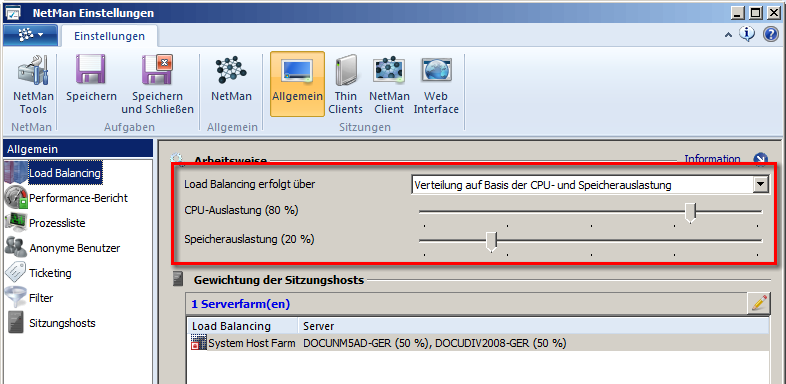
Im Beispiel wird für die Berechnung der Serverauslastung zu 80% die CPU-Auslastung und zu 20% die Speicherauslastung herangezogen:
•Die CPU-Auslastung entspricht den Werten, die Sie im Task-Manager angezeigt bekommen.
•Bei der Speicherauslastung handelt es sich um die Speicherseiten pro Sekunde, die mit dem Maximalwert ins Verhältnis gesetzt werden. Bei Speicherseiten pro Sekunde handelt es sich um die Anzahl der Speicherseiten (4KB), die das System innerhalb einer Sekunde vom Datenträger gelesen bzw. darauf geschrieben hat. Dieser Wert ist ein guter Indikator dafür, dass der Arbeitsspeicher an Grenzen stößt, weil der Speicher auf Festplatten ausgelagert werden muss.
Die berechnete Serverauslastung bildet die Entscheidungsgrundlage für die Verteilung der Sitzungen. Der Server mit der minimalen Serverauslastung bekommt die nächste Sitzung zugeteilt und wird intern mit der durchschnittlichen Auslastung pro Sitzung beaufschlagt, so dass nach der Beaufschlagung in der Regel ein anderer Server die minimale Auslastung besitzt. Mit den weiteren Sitzungen wird analog verfahren, bis die Server neue Messwerte liefern.
Auch bei dieser Arbeitsweise gilt, wenn sich ein Sitzungshost zwei Minuten nicht meldet, wird er im Load Balancing Verbund nicht mehr berücksichtigt.
Neben den zwei verschiedenen Verteilungsmethoden gewichten Sie außerdem die Server im Load-Balancing-Verbund, um eine optimale Anpassung an Ihre Serverlandschaft zu erhalten. Standardmäßig erfolgt die Gewichtung automatisch und alle Server werden im Load-Balancing-Verbund gleichermaßen berücksichtigt. Sie bearbeiten die Gewichtung, indem Sie in der Liste die entsprechende Serverfarm doppelklicken oder oberhalb der Liste die Schaltfläche Bearbeiten klicken. Im Dialog NetMan Load Balancing konfigurieren Sie die Gewichtung der Sitzungshosts:
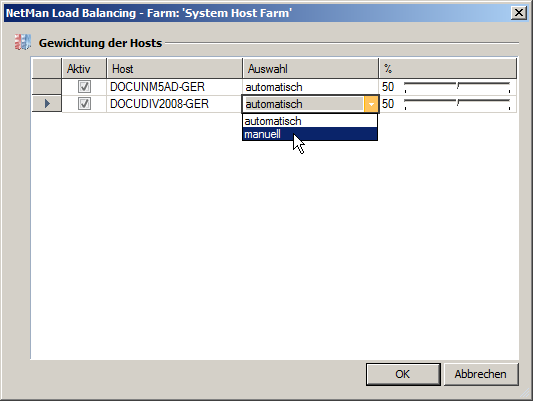
In der Spalte Auswahl wählen Sie, ob die Gewichtung automatisch oder manuell vorgenommen wird. Bei automatischer Gewichtung wird die Serverlast auf alle im Load-Balancing-Verbund vorhandenen Server gleichmäßig verteilt. Fällt ein Server aus, wird die Gewichtung automatisch angepasst. Bei manueller Gewichtung bestimmen Sie die Gewichtung für jeden Server separat. So passen Sie die Gewichtung optimal an Ihre Serverlandschaft an.
Es gibt Umgebungen, in denen die RDP-Sitzungen mit einer anderen IP-Adresse als der, mit der sich der Remotedesktop-Sitzungshost am NetMan Service meldet, geöffnet werden. Dies ist der Fall, wenn alle Sitzungshosts mit zwei Netzwerkkarten ausgestattet sind und eine der Netzwerkverbindungen dafür verwendet wird, ein dediziertes Netzwerk mit einem NetMan Fileserver aufzubauen, während die andere Netzwerkkarte für das Betreiben der RDP-Sitzungen verwendet wird. In diesem Fall ist es möglich, jedem Sitzungshost eine alternative IP-Adresse zuzuordnen, über den die RDP-Sitzungen betrieben werden. Alternative IP-Adressen definieren Sie in den Eigenschaften der jeweiligen Station. Im NetMan Center in der Stationsansicht doppelklicken Sie eine Station, um deren Eigenschaften zu öffnen. Auf der Seite IP-Adressen definieren Sie die alternativen IP-Adressen des Sitzungshosts:
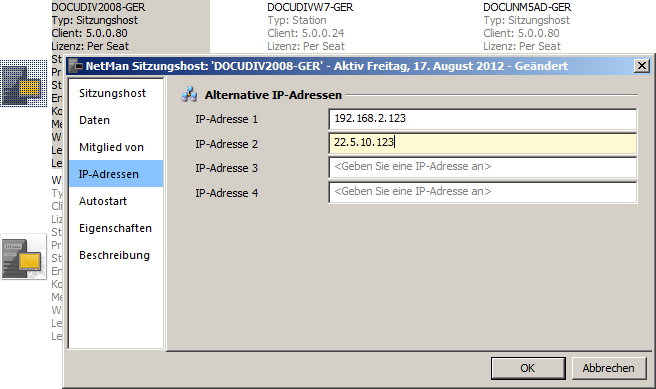
Damit die Clients die alternative IP-Adresse verwenden, hinterlegen Sie in der Startart, welche IP-Adresse die Clients verwenden. Im Dialog NetMan - Startart öffnen Sie die Seite Verbindungsart und wählen neben Alternative IP-Adresse die jeweilige Adresse.
![]() Dieses Vorgehen setzt voraus, dass Sie alle Sitzungshosts gleichförmig konfigurieren, d.h. die alternative Adresse für RDP-Sitzungen ist z.B. immer die alternative Adresse 1.
Dieses Vorgehen setzt voraus, dass Sie alle Sitzungshosts gleichförmig konfigurieren, d.h. die alternative Adresse für RDP-Sitzungen ist z.B. immer die alternative Adresse 1.
Startarten definieren Sie für RDP-Verbindungen über den NetMan Client und das Web Interface. Wie Sie Startarten für den NetMan Client erstellen, lesen Sie im Kapitel „Startarten des NetMan Clients". Wie Sie Startarten für das Web Interface erstellen, lesen Sie im Kapitel „Startarten des Web Interfaces".